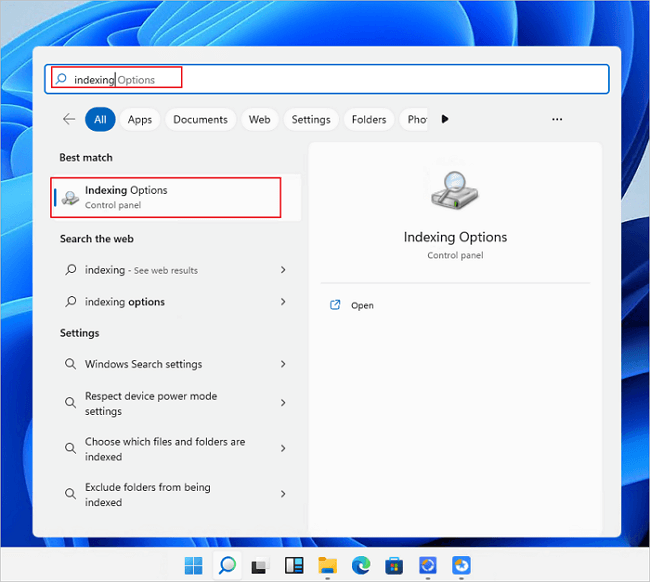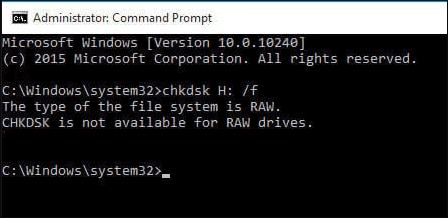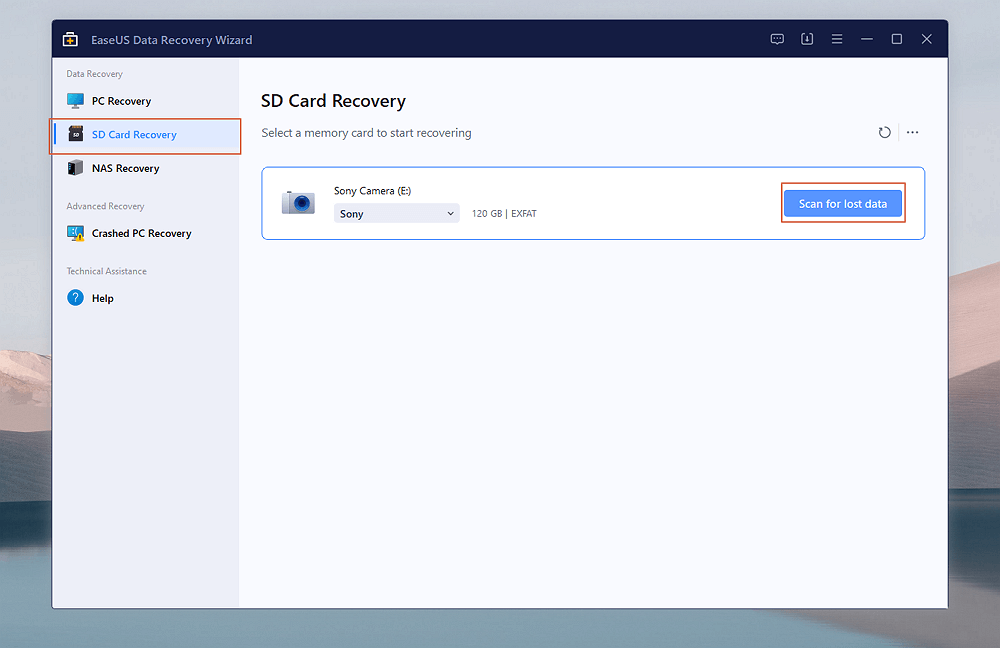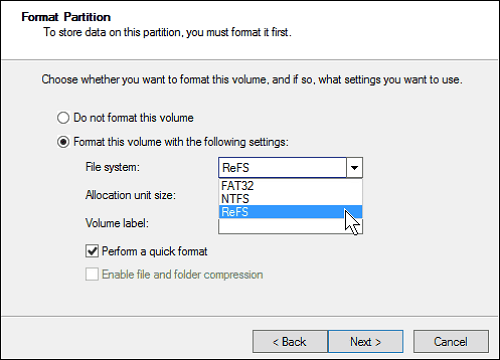Índice da Página
A atualização do Windows excluiu todos os arquivos da minha área de trabalho
"2 dias atrás, decidi atualizar o Windows. Após a atualização, notei que os arquivos na minha área de trabalho estavam faltando, então procurei por eles na pesquisa do Windows. Eu os encontrei e os coloquei na área de trabalho como estavam antes da atualização. Além disso, meu papel de parede e várias configurações foram alteradas. Mas no dia seguinte, eu os encontrei perdidos e não consegui mais recuperá-los. Por favor, ajude." - da Comunidade Microsoft
Se você é um usuário do Windows 10, sabe que atualizações são necessárias para manter seu computador funcionando sem problemas. Mas às vezes, após uma atualização, arquivos essenciais podem desaparecer. Se isso acontecer com você, não entre em pânico – aqui estão cinco maneiras de recuperar arquivos perdidos após uma atualização do Windows 10.
Método 1. Recuperar arquivos perdidos após a atualização do Windows da Lixeira de Reciclagem
Uma das coisas mais frustrantes que podem acontecer é perder arquivos após uma atualização do Windows 10. A boa notícia é que há algumas maneiras diferentes de recuperar arquivos perdidos após uma atualização do Windows 10, e o melhor método geralmente depende de como os arquivos foram perdidos em primeiro lugar. Um método popular é simplesmente verificar a Lixeira do Windows 10 para arquivos perdidos.
Se os arquivos foram excluídos antes ou durante a atualização, eles devem estar na Lixeira. Para recuperar arquivos perdidos após a atualização do Windows 10 da Lixeira:
Etapa 1. Clique no ícone da Lixeira na sua área de trabalho ou barra de tarefas.
Etapa 2. Localize e clique com o botão direito do mouse nos arquivos que deseja recuperar e selecione "Restaurar".

Seus arquivos serão enviados para o local original.
Método 2. Recuperar arquivos perdidos com software de recuperação de dados de terceiros
Se você perdeu arquivos após uma atualização do Windows 10, não precisa entrar em pânico. O EaseUS Data Recovery Wizard é um software de recuperação de dados confiável e eficaz que pode ajudar você a recuperar arquivos excluídos no Windows 10 facilmente.
O software é fácil de usar e pode recuperar vários arquivos, incluindo fotos, vídeos, documentos e muito mais. Inicie o software e selecione o local onde seus arquivos foram perdidos. Depois, deixe o software verificar os arquivos perdidos e recuperá-los.
- Recuperar arquivos excluídos permanentemente no Windows 11/10/8/7.
- Restaurar documentos do Word, vídeos, fotos, áudio e outros arquivos perdidos.
- Recuperar arquivos perdidos após atualizações do Windows 11, falhas do sistema, ataques de vírus e muito mais.
Baixe este software de recuperação de dados e siga os passos abaixo para restaurar arquivos perdidos do Windows 10.
Passo 1. Selecione um local e comece a digitalizar.
Inicie o EaseUS Data Recovery Wizard e passe o mouse na partição em que você perdeu dados, seja uma unidade de disco rígido, disco externo, pen drive ou cartão SD e clique em "Procurar Dados Perdidos".

Passo 2. Visualize e selecione os arquivos que deseja recuperar.
Quando a digitalização terminar, selecione os dados que deseja recuperar. Clique duas vezes no arquivo para verificar seu conteúdo, se necessário.

Passo 3. Recupere dados perdidos.
Depois de escolher os dados, clique em "Recuperar" e escolha um local em outra unidade para salvar os arquivos.

Método 3. Recuperar arquivos perdidos após a atualização do Windows 10 com backup
As coisas poderiam ser mais fáceis se você fizesse um backup do Windows dos seus arquivos antes da atualização. Então, você pode seguir os passos abaixo para recuperar arquivos perdidos do backup do Windows.
Etapa 1. Clique no botão "Iniciar", digite Painel de Controle e selecione-o.
Etapa 2. Selecione a opção "Backup e restauração (Windows 7) > Selecionar outro backup para restaurar os arquivos" e escolha seu backup.
Etapa 3. Selecione os arquivos que deseja recuperar e clique em "Avançar".

Se você estiver usando o Histórico de Arquivos do Windows 10 para fazer backup de arquivos, também poderá restaurá-los com etapas simples.
Método 4. Sair do perfil temporário para recuperar arquivos perdidos
Após a atualização do Windows 10, você pode fazer login em um perfil temporário em vez do principal. Os perfis temporários parecem contas de usuário normais, mas as alterações não serão salvas quando você fizer logout. Assim, você pode fazer logout do perfil temporário para restaurar arquivos perdidos no Windows 10.
Etapa 1. Clique com o botão direito do mouse em "Iniciar" e selecione "Configurações".
Etapa 2. Clique em "Contas > Sincronizar suas configurações".
Etapa 3. Se você estiver usando um perfil temporário, a mensagem "Você está conectado com um perfil temporário. As opções de roaming não estão disponíveis no momento" estará presente na parte superior.
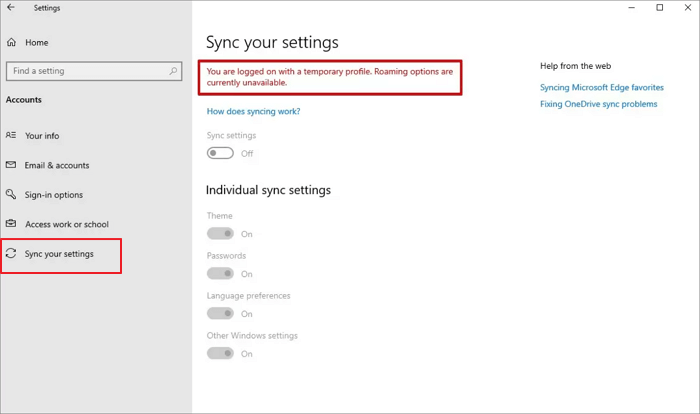
Etapa 4. Reinicie o computador e entre no seu perfil principal.
Seus arquivos perdidos devem estar de volta no seu computador. Se você ainda não conseguir encontrar seus arquivos perdidos, vá para a última solução.
Método 5. Recuperar a conta do administrador para restaurar dados perdidos
A Conta de Administrador é uma conta oculta que é criada durante a instalação inicial do Windows 10. Essa conta tem acesso total a todos os arquivos no computador, incluindo aqueles normalmente inacessíveis. Assim, você pode restaurar arquivos perdidos restaurando a conta de Administrador.
Etapa 1. Digite gerenciamento do computador na caixa de pesquisa e selecione "Gerenciamento do computador".
Etapa 2. Vá para "Usuários e grupos locais > Usuários > Administrador".
Etapa 3. Desmarque a caixa de seleção "Conta desativada" e selecione "Aplicar" para habilitar a conta de administrador.
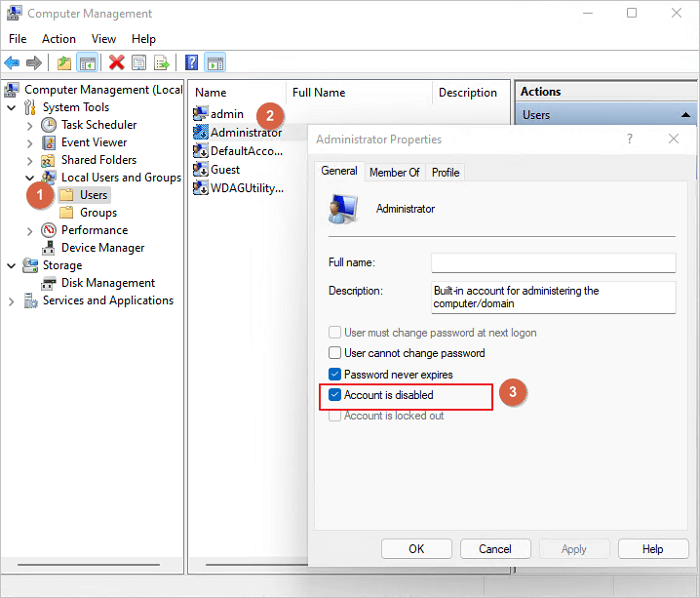
Em seguida, faça login na conta de administrador e seus dados deverão estar visíveis.
Todos os seus dados devem estar visíveis ao fazer login na conta do Administrador. Aproveite esse tempo para mover todos os seus dados para a nova conta que você criou.
Conclusão
Não importa qual método você escolher, lembre-se de fazer backup regularmente dos dados do seu computador caso você tenha outra falha ou travamento do sistema. Perder dados pode ser uma experiência frustrante, mas com esses métodos, você pode restaurar arquivos perdidos após as atualizações do Windows 10 de forma rápida e fácil.
Perguntas frequentes sobre recuperação de arquivos perdidos após a atualização do Windows 10
Este artigo mostra cinco métodos que você pode usar para recuperar arquivos perdidos após a atualização do Windows 10. Dependendo da sua situação, um desses métodos pode ajudar você a recuperar seus arquivos. Leia as perguntas e respostas abaixo se tiver alguma dúvida ou precisar de mais ajuda.
1. Onde estão meus arquivos após a atualização do Windows 10?
Os arquivos estão no disco rígido. Você pode encontrar seus arquivos no Windows 10 com a opção de pesquisa. Clique com o botão direito do mouse no menu Iniciar, escolha Explorador de Arquivos e então selecione um local no painel esquerdo para pesquisar ou navegar.
2. A atualização para o Windows 11 apaga tudo?
A atualização para o Windows 11 exclui arquivos? Aqui está a resposta:
Não. A atualização para o Windows 11 não exclui nenhum dado, desde que você clique na opção Manter arquivos e aplicativos pessoais.
3. Como recuperar arquivos perdidos após uma atualização do Windows?
Para recuperar arquivos perdidos após a atualização do Windows:
- Baixe e instale o EaseUS Data Recovery Wizard no seu computador.
- Selecione sua unidade e clique em Verificar.
- Quando a verificação estiver concluída, visualize os arquivos.
- Revise os dados encontrados e marque os arquivos que você deseja recuperar.
- Clique em Recuperar para restaurar arquivos perdidos após uma atualização.
Esta página foi útil?
-
"Espero que minha experiência com tecnologia possa ajudá-lo a resolver a maioria dos problemas do seu Windows, Mac e smartphone."…

20+
Anos de experiência

160+
Países e regiões

72 Milhões+
Downloads

4.7 +
Classificação do Trustpilot
Tópicos em Destaque
Pesquisa
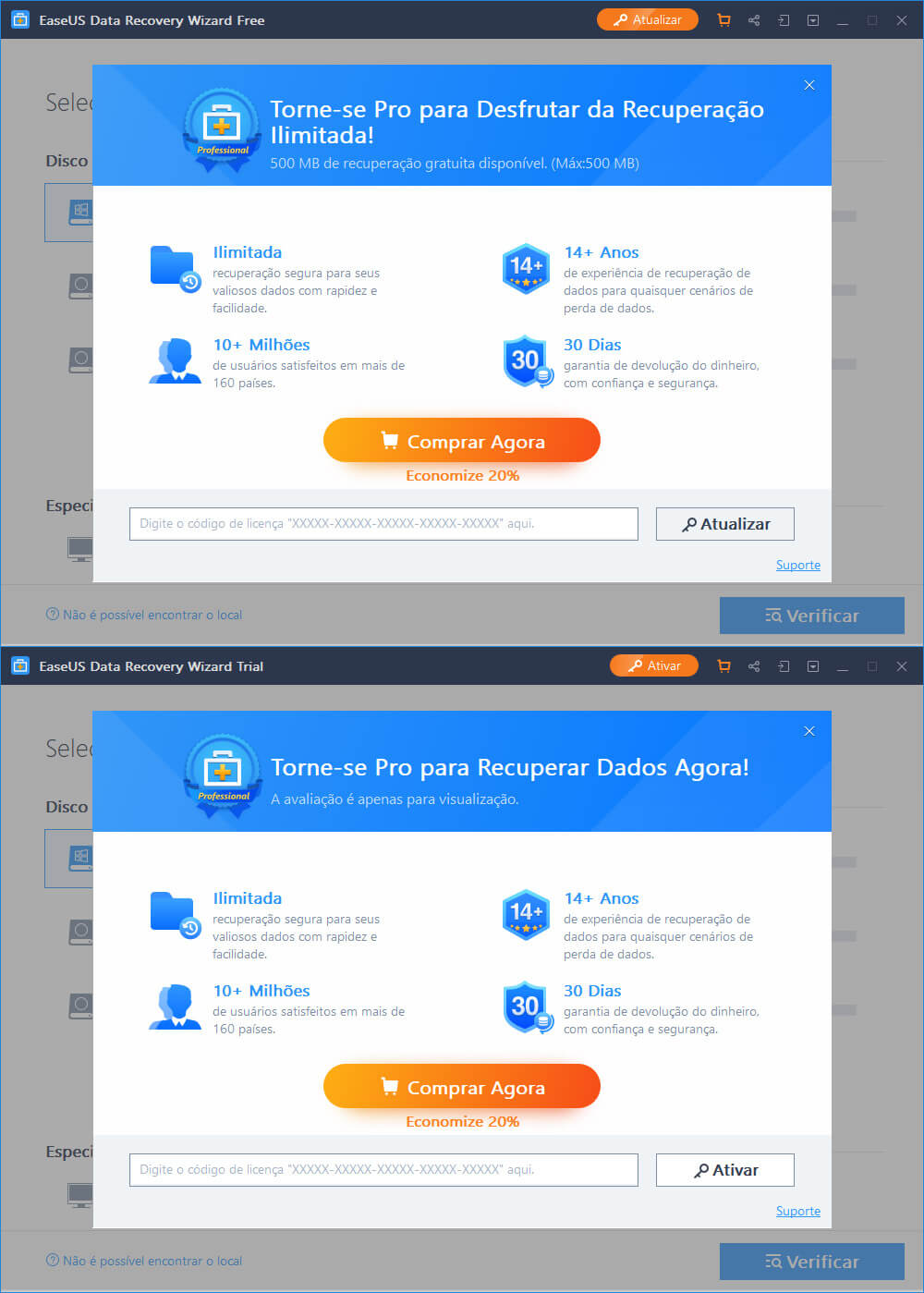
 05/11/2025
05/11/2025